Samsung SM-G935F Bedienungsanleitung Seite 1
Stöbern Sie online oder laden Sie Bedienungsanleitung nach Mobiltelefone Samsung SM-G935F herunter. Samsung Galaxy S7 edge Vartotojo vadovas (Nougat) Benutzerhandbuch
- Seite / 187
- Inhaltsverzeichnis
- LESEZEICHEN
- Naudotojo vadovas 1
- Instrukcijų piktogramos 6
- Komplekto turinys 9
- Prietaiso išvaizda 10
- Pagrindai 11
- Mygtukai 12
- Akumuliatorius 13
- Greitasis įkrovimas 15
- Belaidis įkrovimas 16
- Akumuliatoriaus įkrovimas 17
- Energijos taupymo rež 18
- Tinkamas kortelės įdėjimas 20
- Atminties kortelės įdiegimas 22
- Atminties kortelės išėmimas 24
- USB jungtis 25
- Jutiklinio ekrano valdymas 27
- Palietimas ir laikymas 28
- Vilkimas 28
- Palietimas du kartus 28
- Braukimas 29
- Atitraukimas ir suspaudimas 29
- Pradžios ekranas 30
- Pradžios ekrano parinktys 31
- Elementų pridėjimas 31
- Elementų perkėlimas 32
- Elementų šalinimas 32
- Aplankų kūrimas 32
- Programų ekranas 33
- Indikacinės piktogramos 35
- Užrakinimo ekranas 36
- Kraštinis ekranas 38
- Programų kraštas 39
- „People edge“ 40
- „Edge“ apšvietimas 42
- „Tasks edge“ 43
- Kraš. nauj. k 43
- Always On Display 45
- Pranešimų skydelis 47
- Teksto įvedimas 49
- Kopijavimas ir įklijavimas 50
- Ekrano vaizdo įrašymas 51
- Programų atidarymas 52
- Keli langai 53
- Kelių langų ekrano vaizdas 54
- Langų dydžio keitimas 55
- Lango pakėlimas 56
- Iššokančio lango vaizdas 57
- „Samsung“ paskyra 58
- „Samsung“ paskyros šalinimas 59
- Prietaiso ir duomenų valdymas 63
- Prietaiso naujinimas 64
- Duomenų atkūrimas 65
- SPARTUSIS PRISIJUNGIMAS 66
- Dalijimosi funkcijos 68
- Pavojaus režimas 69
- Programų tvarkymas 71
- Telefonas 72
- Greitojo rinkimo naudojimas 73
- Skambinimas į užsienį 73
- Priimami skambučiai 74
- Telefono numerių blokavimas 74
- Balso skambučio metu 75
- Vaizdo skambučio metu 75
- Adresatai 76
- Adresatų importavimas 77
- Adresatų paieška 78
- Dalijimasis profiliu 78
- Adresatų bendrinimas 79
- Adresatų trynimas 79
- Žinučių siuntimas 80
- Žinučių peržiūrėjimas 81
- Žinučių pranešimų nustatymas 81
- Internetas 82
- Slaptojo režimo naudojimas 83
- El. paštas 84
- Fotoapar 85
- Braukimo gestų naudojimas 86
- Naudojimo pagrindai 87
- Automatinis režimas 89
- Režimas profesionalams 90
- Panorama 92
- Pasirinktinis fokusavimas 93
- Sulėtintai 94
- Pagreitintai 95
- Virtualus kadras 97
- Vzd.įr.koliaž 98
- Tiesiog. transliac 99
- Programos 100
- Autoportretas 101
- Platus autoportretas 102
- Režimų atsisiuntimas 104
- Fotoaparato nustatymai 104
- Galerija 108
- Vaizdo įrašų peržiūra 109
- Vaizdų paieška 109
- Albumų peržiūra 110
- Įvykių peržiūra 110
- Dalijimasis istorijomis 111
- Istorijų trynimas 111
- Samsung Gear 113
- Game Launcher 113
- Žaidimo įrankių naudojimas 115
- Kalendorius 116
- S Health 117
- „S Health“ naudojimas 118
- Papildoma informacija 119
- Žadinimo komandos nustatymas 120
- „S Voice“ naudojimas 121
- Diktofonas 122
- Įrašymo režimo keitimas 123
- Mano failai 124
- Įrašų kūrimas 125
- Įrašų paieška 125
- Laikrodis 126
- PASAULIO LAIKRODIS 127
- CHRONOMETRAS 127
- LAIKMATIS 127
- Skaičiuot 128
- „Google“ programos 128
- Nustatymai 130
- „WI-FI DIRECT“ 131
- Bluetooth 132
- Duomenų siuntimas ir gavimas 133
- Telefono matomumas 134
- Duomenų naudojimas 134
- Skrydžio režimas 135
- NFC ir mokėjimas 135
- Duomenų siuntimas 137
- Mobilieji tinklai 139
- Daugiau ryšio nustatymų 139
- Spausdinimas 140
- „MirrorLink“ 140
- Atsisiuntimo spartintuvas 141
- Garsai ir vibracija 142
- Pranešimai 143
- Mėlynos šviesos filtras 144
- Ekrano fonai ir temos 145
- Išplėstinės funkcijos 146
- Siųsti SOS žinutes 147
- Įrenginio priežiūra 148
- Efektyvusis režimas 149
- Užrakinimo ekranas, sauga 151
- Pirštų atspaudų atpažinimas 152
- Pirštų atspaudų registravimas 153
- Pirštų atspaudų panaikinimas 154
- Samsung Pass 155
- Privatusis režimas 158
- Medžiagos slėpimo atšaukimas 159
- Debesis ir paskyros 160
- Paskyros 161
- Atsarg. kop. ir atkūrimas 161
- Prieiga neįgaliesiems 162
- Bendrasis valdymas 162
- Programinės įrangos naujinys 163
- Apie įrenginį 164
- Kontekstinių meniu naudojimas 167
- Slaptažodžių skaitymas balsu 170
- Teksto įvedimas klaviatūra 170
- Mygtukų formų rodymas 172
- Didintuvo naudojimas 172
- Ekrano didinimas 172
- Ekrano spalvų keitimas 173
- Spalvų reguliavimas 173
- Garso detektoriai 174
- Blykstės pranešimo nustatymas 174
- Visų garsų išjungimas 175
- Antraščių nustatymai 175
- Garso balanso nustatymas 175
- Mono garsas 175
- Universalusis jungiklis 176
- Padėjėjo meniu 176
- Lengvas ekrano įjungimas 177
- Interaktyvus valdymas 178
- Kryptinis užraktas 179
- Pranešimo priminimas 179
- Trikčių diagnostika 181
- Prietaiso paleidimas iš naujo 182
- Nepavyksta prisiskambinti 183
- Skambučio metu girdimas aidas 183
- Akumuliatoriaus išėmimas 186
- Autoriaus teisės 187
- Prekių ženklai 187
Inhaltsverzeichnis
www.samsung.comLithuanian. 01/2017. Rev.1.0Naudotojo vadovasSM-G935F
Pagrindai10Prietaiso išvaizdaGPS antenaSIM kortelės / atminties kortelės dėklasArtumo jutiklisLED indikatoriusPradžios mygtukas (pirštų atspaudų jutik
Programos1003 Norėdami pakeisti savo kanalo pavadinimą, palieskite numatytąjį pavadinimą ir įveskite naują pavadinimą.4 Norėdami nustatyti transliacij
Programos101AutoportretasSavęs fotografavimas priekiniu fotoaparatu. Ekrane galite peržiūrėti įvairius grožio efektus.1 Kad perjungtumėte į priekinį f
Programos102Grožio efektų taikymasGalite naudoti prožektoriaus efektą arba keisti veido bruožus, tokius kaip odos tonas arba veido forma, prieš fotogr
Programos1033 Nukreipkite priekinį fotoaparato objektyvą į save.4 Kad nufotografuotumėte save, palieskite daviklį, esantį prietaiso nugarinėje dalyje,
Programos104Judantis plačiaformatis autoportretasGalite fiksuoti ir peržiūrėti judantį plačiaformatį autoportretą.•Fotografuojant plačiaformatį judan
Programos105• : keiskite fokusavimo vietą. sudėtinė fokusuoja kelias vietas rėmelyje. Sudėtiniai stačiakampiai atsiras nurodydami fokusuojamas viet
Programos106•Vaizdo įrašo dydis: pasirinkite vaizdo įrašų raišką. Nustatę didesnę raišką gausite aukštesnės kokybės vaizdo įrašus, bet taip bus užimt
Programos107BENDRA•Laikmatis: pasirinkite delsimo trukmę prieš fotoaparatui automatiškai nufotografuojant.•Nepertr. fotograf. kadrai: nustatykite pr
Programos108GalerijaĮvadasPeržiūrėkite nuotraukas bei vaizdo įrašus, saugomus jūsų prietaise. Galite tvarkyti nuotraukas bei vaizdo įrašus sudėdami ju
Programos109Norėdami, kad būtų paslėpti arba parodyti meniu, palieskite ekraną.Galite sukurti animacinį GIF arba keleto vaizdų koliažą. Palieskite →
Pagrindai11BlykstėMikrofonasGalinis fotoaparatasNFC antena / MST antena / belaidė krovimo ritėGarsumo mygtukasPagrindinė antena•Šiose situacijose gal
Programos110Vaizdo įrašo kokybės pagerinimo funkcijos naudojimasPagerinkite vaizdo įrašų vaizdo kokybę, kad galėtumėte mėgautis ryškesnėmis ir gyvesnė
Programos111Dalijimasis istorijomisGalite dalytis istorijomis su adresatais.1 Programų ekrane palieskite Galerija → ISTORIJOS.2 Pasirinkite istoriją,
Programos112Vaizdų ir vaizdo įrašų sinchronizavimas su „Samsung“ debesiuGalite sinchronizuoti Galerija išsaugotus vaizdus ir vaizdo įrašus su „Samsung
Programos113Samsung Gear„Samsung Gear“ yra programa, leidžianti valdyti nešiojamąjį „Gear“ prietaisą. Kai prijungiate prietaisą prie „Gear“ prietaiso,
Programos114Žaidimų leidimo programos naudojimas1 Programų ekrane palieskite Nustatymai → Išplėstinės funkcijos → Žaidimai ir palieskite Game Launcher
Programos115Žaidimo įrankių naudojimasGalite nustatyti, kad žaidimo įrankių piktograma būtų rodoma kaip nepastovioji piktograma žaidimo ekrane.Program
Programos116KalendoriusĮvadasTvarkykite savo tvarkaraštį įvesdami artėjančius renginius arba užduotis savo planavimo bloke.Įvykių kūrimas1 Programų ek
Programos117Užduočių kūrimas1 Programų ekrane palieskite Kalendorius.2 Palieskite PERŽIŪRĖT → Užduotys.3 Palieskite ir įveskite užduoties informacij
Programos118„S Health“ naudojimas„S Health“ meniu galite peržiūrėti svarbiausią informaciją ir sekimo valdiklius, kad galėtumėte kontroliuoti savo sav
Programos119Papildoma informacija•„S Health“ skirta naudoti tik mankštos ir savijautos tikslais ir nėra skirtos naudoti diagnozuojant ligą ar kitą bū
Pagrindai12MygtukaiMygtukas FunkcijaĮjungimo•Norėdami įjungti arba išjungti prietaisą, paspauskite ir laikykite paspaudę.•Paspauskite, kad įjungtumė
Programos120S VoiceĮvadasAtlikite įvairias užduotis tiesiog kalbėdami.Žadinimo komandos nustatymasGalite paleisti S Voice, naudodami savo pasirinktą ž
Programos121„S Voice“ naudojimas1 Ištarkite iš anksto pasirinktą žadinimo komandą.Arba atidarykite programų ekraną ir palieskite Samsung → S Voice.Įju
Programos122Kalbos nustatymasProgramų ekrane palieskite Samsung → S Voice → → Language ir pasirinkite kalbą.Pasirinkta kalba bus taikoma tik S Voice
Programos1233 Norėdami baigti įrašymą, palieskite .4 Įveskite failo pavadinimą ir palieskite IŠSAUGOTI.Įrašymo režimo keitimasProgramų ekrane paliesk
Programos1243 Norėdami nutildyti tam tikrus garso šaltinius, palieskite atitinkama kryptimi, kuria garsas turi būti išjungtas.Piktograma pasikeis į
Programos125ĮrašasSukurkite įrašus ir suskirstykite juos pagal kategoriją.Programų ekrane palieskite Įrašas.Įrašų kūrimasPalieskite įrašų sąraše ir
Programos126LaikrodisĮvadasNustatykite signalus, patikrinkite esamą laiką daugelyje pasaulio miestų, matuokite renginio trukmę arba nustatykite konkre
Programos127PASAULIO LAIKRODISProgramų ekrane palieskite Laikrodis → PASAULIO LAIKRODIS.Laikrodžių kūrimasPalieskite , įveskite miesto pavadinimą arb
Programos128Skaičiuot.Atlikite paprastus ar sudėtingus skaičiavimus.Programų ekrane palieskite Skaičiuot.Jei norite naudoti mokslinį skaičiuotuvą, pas
Programos129„Google Play“ filmai ir TV laidosĮsigykite arba išsinuomokite vaizdo įrašus, tokius kaip filmai ir TV laidos, iš „Play“ parduotuvė.DiskasS
Pagrindai13AkumuliatoriusAkumuliatoriaus įkrovimasPrieš pirmą kartą juo naudodamiesi arba kai jis nebuvo naudojamas ilgą laiko tarpą, įkraukite akumul
130NustatymaiĮvadasTinkinkite funkcijų ir programų nustatymus. Konfigūruoti įvairias nustatymo parinktis galite labiau suasmeninti savo prietaisą.Prog
Nustatymai1313 Palieskite JUNGTIS.•Prietaisui prisijungus prie „Wi-Fi“ tinklo, prietaisas kaskart jungsis prie šio tinklo nereikalaudamas slaptažodži
Nustatymai1323 Palieskite Dalytis → „Wi-Fi Direct“, tada pasirinkite prietaisą, į kurį norite siųsti vaizdą.4 Priimkite „Wi-Fi Direct“ ryšio prašymą i
Nustatymai133Suporavimas su kitais „Bluetooth“ prietaisais1 Nustatymų ekrane palieskite Ryšiai → Bluetooth, o tuomet palieskite jungiklį, kad jį įjung
Nustatymai134„Bluetooth“ prietaisų atsiejimas1 Nustatymų ekrane palieskite Ryšiai → Bluetooth.Prietaisas sąraše rodo suporuotus prietaisus.2 Norėdami
Nustatymai135Duomenų naudojimo apribojimasNustatykite prietaisą automatiškai išjungti mobilųjį duomenų ryšį, kai panaudotų mobiliųjų duomenų kiekis pa
Nustatymai1362 NFC antenos sritį, esančią prietaiso užpakalinėje dalyje, laikykite ties NFC žyme.Pasirodys žymos informacija.Įsitikinkite, kad atrakin
Nustatymai137Duomenų siuntimasLeiskite duomenų mainus, kai jūsų prietaiso NFC antena paliečia kito prietaiso NFC anteną.1 Nustatymų ekrane palieskite
Nustatymai138Mobilioji saitvietė ir siejimasNaudokite šį prietaisą kaip mobiliąją saitvietę, skirtą dalytis prietaiso mobiliuoju duomenų ryšiu su kita
Nustatymai139Mobilieji tinklaiKonfigūruokite savo mobiliojo ryšio tinklo nustatymus.Nustatymų ekrane palieskite Ryšiai → Mobilieji tinklai.•Tarptinkl
Pagrindai14Apskaičiuoto įkrovimo laiko peržiūraĮkrovimo metu atidarykite pradžios ekraną ir palieskite Program. → Nustatymai → Įrenginio priežiūra → A
Nustatymai140SpausdinimasNustatykite prietaise įdiegtų spausdintuvo papildinių nustatymus. Galite prijungti prietaisą prie spausdintuvo „Wi-Fi“ ar „Wi
Nustatymai141Prietaiso jungimas prie automobilio „MirrorLink“ ryšiuPirmąkart naudodami šią funkciją, prijunkite prietaisą prie „Wi-Fi“ ar mobiliojo ry
Nustatymai142Garsai ir vibracijaPakeiskite įvairių prietaiso garsų nustatymus.Nustatymų ekrane palieskite Garsai ir vibracija.•Garso režimas: nustaty
Nustatymai143PranešimaiKeiskite kiekvienos programos pranešimų nustatymus.Nustatymų ekrane palieskite Pranešimai.Norėdami asmeniškai pritaikyti praneš
Nustatymai144•Always On Display: nustatykite prietaisą rodyti vaizdą arba informaciją, kai ekranas išjungtas. Daugiau informacijos žr. Always On Disp
Nustatymai145Paprastasis režimasPaprastasis režimas užtikrina lengvesnį prietaiso naudojimą supaprastinant išsidėstymą ir padidinant piktogramas, esan
Nustatymai146Išplėstinės funkcijosParinktysĮjunkite pažangias funkcijas ir keiskite jas kontroliuojančius nustatymus.Nustatymų ekrane palieskite Išplė
Nustatymai147•Tiesioginis skambutis: nustatykite prietaisą atlikti balso skambutį pakėlus ir laikant įrenginį netoli ausies, kol peržiūrite skambučio
Nustatymai148Pagalbos numerių pridėjimasNustatymų ekrane palieskite Išplėstinės funkcijos → Siųsti SOS žinutes → Siųsti žinutes (kam) → PRIDĖTI. Palie
Nustatymai149Greitos optimizacijos funkcijos naudojimasNustatymų ekrane palieskite Įrenginio priežiūra → TVARKYTI DABAR arba OPTIMIZUOT DABAR.Greito o
Pagrindai15•Jeigu naudojamas ne įkroviklis, o kitas energijos šaltinis, pavyzdžiui kompiuteris, dėl mažesnės elektros srovės gali sulėtėti įkrovimo g
Nustatymai150SaugyklaPatikrinkite naudojamos ir laisvos atminties būseną.Nustatymų ekrane palieskite Įrenginio priežiūra → Saugykla.Tikrasis laisvos v
Nustatymai151Užrakinimo ekranas, saugaParinktysKeiskite prietaiso ir SIM arba USIM kortelės apsaugos nustatymus.Nustatymų ekrane palieskite Užrakinimo
Nustatymai152Pirštų atspaudų atpažinimasTam, kad pirštų atspaudų atpažinimo funkcija veiktų, jūsų pirštų atspaudų informacija turi būti įregistruota i
Nustatymai153Kad būtų lengviau atpažinti pirštų atspaudusPrietaisu nuskaitydami pirštų atspaudus atminkite toliau nurodytas aplinkybes, kurios gali pa
Nustatymai154Pirštų atspaudų panaikinimasGalite ištrinti registruotus pirštų atspaudus.1 Nustatymų ekrane palieskite Užrakinimo ekranas, sauga → Piršt
Nustatymai155Ekrano atrakinimas pirštų atspaudaisNegalite atrakinti ekrano piršto atspaudu vietoj derinio, PIN kodo arba slaptažodžio.1 Nustatymų ekra
Nustatymai1564 Perskaitykite sąlygas ir nuostatas ir sutikite su jomis, tada palieskite KITAS.5 Palieskite REG. PIRŠTŲ ATSPAUDUS ir registruokite savo
Nustatymai157„Samsung Pass“ naudojimas su programomisNaudodami programas, kurios palaiko „Samsung Pass“, galite lengvai prisijungti su „Samsung Pass“.
Nustatymai158Privatusis režimasSlėpkite prietaise esančią asmeninę medžiagą, kad jos nepasiektų kiti asmenys.Asmeninio režimo įjungimas1 Nustatymų ekr
Nustatymai159Medžiagos slėpimo atšaukimas1 Privačiame aplanke palieskite ir palaikykite elementą, o tada pažymėkite elementus, kurių nebereikia slėpti
Pagrindai16Krovimo greičio padidinimasKad krovimo greitis padidėtų, kraudami akumuliatorių išjunkite prietaisą arba jo ekraną. Jei įkraunant akumuliat
Nustatymai160Debesis ir paskyrosĮvadasSinchronizuokite, kurkite atsarginę kopiją arba atkurkite prietaiso duomenis naudodamiesi „Samsung“ debesiu arba
Nustatymai161PaskyrosPridėkite savo „Samsung“ ir „Google“ paskyras arba kitas paskyras sinchronizavimui.Paskyrų pridėjimasKai kurios prietaise naudoja
Nustatymai162Smart SwitchPaleiskite Smart Switch ir perkelkite duomenis iš anksčiau turėto prietaiso. Daugiau informacijos žr. Duomenų perkėlimas iš a
Nustatymai163•Pranešti apie diagn. inf.: nustatykite prietaisą taip, kad jis automatiškai siųstų prietaiso diagnostikos ir naudojimo informaciją „Sam
Nustatymai164Apie įrenginįĮjunkite prietaiso informaciją.Nustatymų ekrane palieskite Apie įrenginį.•Mano mob. telefono nr.: pažiūrėkite savo telefono
165PriedasPrieiga neįgaliesiemsApie pasiekiamumąPagerinkite prieinamumą įjungdami funkcijas, kurios užtikrina, kad prietaisu galėtų lengviau naudotis
Priedas166„Voice Assistant“ (Garsinis grįžtamasis ryšys)„Voice Assistant“ įjungimas arba išjungimasĮjungus „Voice Assistant“, prietaisas pradeda teikt
Priedas167Dviejų pirštų gestai•Palietimas dukart: pradėti, pristabdyti arba tęsti atkūrimą.•Palietimas triskart: patikrinti esamą laiką, akumuliator
Priedas168Vaizdų etikečių pridėjimas ir tvarkymasEkrane esantiems vaizdams galite priskirti etiketes. Pasirinkus vaizdus, prietaisas balsu perskaito j
Priedas169•Perskaityt naud. patarimus: nustatykite prietaisą garsiai perskaityti naudojimo patarimus, kai pasirenkate elementą braukdami.•Vibravimo
Pagrindai17Akumuliatoriaus įkrovimas1 Uždėkite prietaiso nugarėlės centrinę dalį ant belaidžio įkroviklio centrinės dalies.Numatomas įkrovimo laikas b
Priedas170Slaptažodžių skaitymas balsuKai „Voice Assistant“ programa įjungta, nustatykite prietaisą garsiai perskaityti įvedamą slaptažodį.Programų ek
Priedas171RegaBalso įrašų pridėjimas garsiniuose žymekliuoseGalite naudoti garsinius žymeklius, jei norite atskirti panašios formos objektus, pridėdam
Priedas172Didelio kontrasto klaviatūros naudojimasPadidinkite „Samsung“ klaviatūros dydį ir pakeiskite mygtukų spalvas, kad padidintumėte teksto ir fo
Priedas173Pelės arba jutiklinio kilimėlio žymeklių didinimasPadidinkite žymeklį, kai naudojate išorinę pelę arba jutiklinį kilimėlį.Programų ekrane pa
Priedas174KlausaGarso detektoriaiNustatykite prietaisą vibruoti, kai užfiksuojamas durų skambučio arba verkiančio vaiko garsas.Jei naudojate balso atp
Priedas175Visų garsų išjungimasNustatykite prietaisą išjungti visus prietaiso garsus, pvz., medijos garsus, įskaitant skambintojo balsą skambučio metu
Priedas176Rankų funkcijų sutrikimai ir valdymasUniversalusis jungiklisJutiklinį ekraną galite valdyti įjungdami išorinį jungiklį, paliesdami ekraną ar
Priedas177Žymeklio naudojimasPagalbiniame meniu palieskite Žymeklis. Galite valdyti ekraną nedideliais pirštų judesiais lietimo srityje. Norėdami judi
Priedas178Bakstelėkite ir palaikykite, kad atidėtumėteNustatykite ekrano laikymo palietus atpažinimo trukmę.Programų ekrane palieskite Nustatymai → Pr
Priedas179Kryptinis užraktasSukurkite kryptinę kombinaciją ekranui atrakinti.1 Programų ekrane palieskite Nustatymai → Prieiga neįgaliesiems → Kryptin
Pagrindai18Energijos taupymo rež.Norėdami pratęsti akumuliatoriaus naudojimo laiką, įjunkite energijos taupymo režimą.1 Pradžios ekrane palieskite Pro
Priedas180Pasiekiamumo nustatymų tvarkymasPasiekiamumo nustatymų išsaugojimas faileEksportuokite esamus pasiekiamumo nustatymus failo pavidalu.Program
Priedas181Trikčių diagnostikaPrieš susisiekdami su „Samsung“ techninio aptarnavimo centru pabandykite žemiau pateikiamus sprendimus. Dalis sprendimų g
Priedas182Jutiklinis ekranas reaguoja lėtai ar netinkamai•Jei prie jutiklinio ekrano pridėsite ekrano apsaugą ar papildomus priedus, jutiklinis ekran
Priedas183Nepavyksta prisiskambinti•Patikrinkite, ar prisijungėte prie tinkamo korinio ryšio tinklo.•Patikrinkite, ar nenustatėte skambučių draudimo
Priedas184Akumuliatorius nesikrauna tinkamai (tik naudojant „Samsung“ patvirtintus įkroviklius)•Patikrinkite, ar įkroviklis prijungtas tinkamai.•Aps
Priedas185Atidarant multimedijos failus pasirodo klaidų žinutėsJei atidarant multimedijos failus pasirodo klaidų žinutės arba failai prietaise nėra at
Priedas186Prietaisas negali rasti esamos vietosGPS signalus gali blokuoti įvairios kliūtys, pvz., patalpų sienos. Nustatykite prietaisą naudoti „Wi-Fi
Autoriaus teisės© Autoriaus teisės „Samsung Electronics“, 2017Šis vadovas saugomas pagal tarptautinius autoriaus teisių įstatymus.Jokios šios instrukc
Pagrindai19SIM arba USIM kortelė („nanoSIM“ kortelė)SIM arba USIM kortelės įdėjimasĮdėkite mobiliųjų telefonų paslaugų teikėjų duotą SIM arba USIM kor
2TurinysPagrindai4 Pirmiau skaitykite čia6 Situacijos, kai prietaisas įkaista, ir sprendimai9 Komplekto turinys10 Prietaiso išvaizda13 Akumuliator
Pagrindai201 Įstatykite išstūmimo kaištį į dėklo angą, kad atlaisvintumėte dėklą.Įsitikinkite, kad išstūmimo kaištis statmenai įstatytas skylutėje. Pr
Pagrindai21SIM arba USIM kortelės išėmimas1 Įstatykite išstūmimo kaištį į dėklo angą, kad atlaisvintumėte dėklą.2 Švelniai ištraukite dėklą iš dėklo a
Pagrindai22Atminties kortelė („MicroSD“ kortelė)Atminties kortelės įdiegimasPrietaiso atminties kortelės talpa gali skirtis nuo kitų modelių ir kai ku
Pagrindai23253141 Įstatykite išstūmimo kaištį į dėklo angą, kad atlaisvintumėte dėklą.Įsitikinkite, kad išstūmimo kaištis statmenai įstatytas skylutėj
Pagrindai243 Įdėkite atminties kortelę į 2 dėklą aukso spalvos kontaktus nukreipę į apačią.1 dėklas2 dėklas4 Švelniai įspauskite atminties kortelę į d
Pagrindai25Atminties kortelės formatavimasKompiuteryje suformatuota atminties kortelė gali būti nesuderinama su prietaisu. Atminties kortelę formatuok
Pagrindai26Išorinio USB prietaiso prijungimasPrijunkite USB išorinį prietaisą prie USB jungties ir įkiškite USB jungtį į prietaiso universalią jungtį.
Pagrindai27Jutiklinio ekrano valdymas•Neleiskite, kad jutiklinis ekranas susiliestų su kitais elektriniais prietaisais. Dėl elektros iškrovos jutikli
Pagrindai28Palietimas ir laikymasJei norite matyti galimas parinktis, palieskite ir laikykite elementą ilgiau nei 2 sekundes.VilkimasNorėdami perkelti
Pagrindai29BraukimasJei norite matyti kitus skydelius, pradžios arba programų ekrane perbraukite kairėn ar dešinėn. Jei norite slinkti tinklalapyje ar
Turinys3Nustatymai130 Įvadas130 Ryšiai142 Garsai ir vibracija143 Pranešimai143 Ekranas145 Ekrano fonai ir temos146 Išplėstinės funkcijos148 Įrengi
Pagrindai30Pradžios ekranasPradžios ekranasPradžios ekranas yra pradinis taškas, iš kurio galite pasiekti visas prietaiso funkcijas. Jame rodomi valdi
Pagrindai31Pradžios ekrano parinktysNorėdami pasiekti papildomas parinktis, pradžios ekrane palieskite ir laikykite arba suimkite pirštais tuščią srit
Pagrindai32Elementų perkėlimasPradžios ekrane palieskite ir laikykite elementą ir nuvilkite jį į naują vietą.Dažniausiai naudojamas programas taip pat
Pagrindai333 Palieskite Įvesti aplanko pavadinimą ir įveskite aplanko pavadinimą.Norėdami pakeisti aplanko spalvą palieskite .Norėdami pridėti daugiau
Pagrindai34Aplankų kūrimasKurkite aplankus ir kaupkite panašias programas, kad galėtumėte lengvai pasiekti ir paleisti norimas programas.Ši funkcija g
Pagrindai35Elementų pertvarkymasGalite pertvarkyti elementus abėcėlės tvarka programų ekrane.Programų ekrane palieskite → Rūšiuoti → Abėcėlinė tvarka
Pagrindai36Piktograma ReikšmėĮjungtas nutildytas režimasĮjungtas vibracijos režimasĮjungtas skrydžio režimasKlaida arba perspėjimasAkumuliatoriaus įkr
Pagrindai37Norėdami pakeisti ekrano užrakinimo būdą, programų ekrane palieskite Nustatymai → Užrakinimo ekranas, sauga → Ekrano užrakto tipas, tada pa
Pagrindai38Kraštinis ekranasĮvadasGalite lengvai pasiekti mėgstamiausias programas, užduotis, adresatus ir kita iš įvairių briaunos skydelių. Net jei
Pagrindai39Briaunos skydelių redagavimasPasirinkite briaunos ekrane norimus rodyti skydelius arba juos redaguokite.1 Tempkite briaunos skydelio valdik
4PagrindaiPirmiau skaitykite čiaKad saugiai ir tinkamai naudotumėtės prietaisu, pirmiausia perskaitykite šį vadovą.•Aprašai pagrįsti numatytaisiais p
Pagrindai40Programų krašto skydelio redagavimas•Norėdami pridėti programą, palieskite skydelyje ir palieskite programą programų sąraše.•Norėdami s
Pagrindai41„People edge“ skydelio redagavimas•Norėdami pakeisti adresatų eilės tvarką, palieskite ir laikykite adresato piktogramą ir vilkite ją į ki
Pagrindai42„Edge“ apšvietimasBriaunos ekranas įsižiebia gaunant skambutį ar pranešimą, kai prietaiso ekranas nukreiptas žemyn.Programų ekrane palieski
Pagrindai43„Tasks edge“Greitai atlikite dažnai naudojamas užduotis, tokias kaip žinučių kūrimas ir įvykių kūrimas.1 Tempkite briaunos skydelio valdikl
Pagrindai44Briaunos informacijos peržiūrėjimas1 Kai ekraną išjungtas, braukite per briaunos ekraną aukštyn, tada žemyn arba atvirkščiai tam, kad jis į
Pagrindai45Naktinis laikrodisLaikykite briaunos ekrano laikrodį įjungtą, kad galėtumėte matyti jį naktį.1 Programų ekrane palieskite Nustatymai → Ekra
Pagrindai46Visada ekrane funkcijos tvarkaraščio nustatymasProgramų ekrane palieskite Nustatymai → Ekranas → Always On Display ir palieskite Rodyti vis
Pagrindai47Pranešimų skydelisPranešimų srities naudojimasGavus naujus pranešimus, pvz., žinutes arba praleistus skambučius, būsenos juostoje atsiras i
Pagrindai48Greito nustatymo mygtukų naudojimasNorėdami įjungti kai kurias funkcijas, palieskite greito nustatymo mygtukus. Norėdami peržiūrėti daugiau
Pagrindai49Paieškos kategorijų nustatymasGalite nustatyti paieškos kategorijas ir ieškoti turinio tam tikruose paieškos laukuose.Palieskite → Nustaty
Pagrindai5•Modifikavus prietaiso operacinę sistemą arba įdiegus programinės įrangos ne iš oficialių šaltinių prietaisas gali pradėti netinkamai veikt
Pagrindai50Papildomos klaviatūros funkcijosPalieskite ir laikykite norėdami naudotis įvairiomis funkcijomis. Priklausomai nuo paskutinės naudotos fu
Pagrindai51ŽodynasNaudodamiesi kai kuriomis funkcijomis, pavyzdžiui, naršydami tinklalapius, galite sužinoti žodžių reikšmes.1 Palieskite ir laikykite
Pagrindai52Užfiksavę ekrano vaizdą, naudokite šias ekrano apačioje esančios įrankių juostos parinktis:•Fiksavimas slenkant: fiksuokite turinį, kuris
Pagrindai53Keli langaiĮvadasNaudojantis kelių langų funkcija dvi programos vienu metu veikia padalytame ekrane. Taip pat galite paleisti kelias progra
Pagrindai54Kelių langų ekrano vaizdas1 Palieskite , norėdami atidaryti paskiausiai naudotų programų sąrašą.2 Braukite aukštyn arba žemyn ir palieskit
Pagrindai55Papildomų parinkčių naudojimasPalieskite juostą tarp programų langų, kad įjungtumėte papildomas parinktis.Pakeiskite pasirinktą langą į išk
Pagrindai56Teksto arba vaizdų dalijimasis languoseVilkite ir paleiskite tekstą arba nukopijuotus vaizdus iš vieno lango į kitą. Palaikykite palietę el
Pagrindai57Iššokančio lango vaizdas1 Palieskite , norėdami atidaryti paskiausiai naudotų programų sąrašą.2 Slinkite aukštyn arba žemyn, palieskite ir
Pagrindai58„Samsung“ paskyraĮvadas„Samsung“ paskyra yra integruota paskyros paslauga, leidžianti naudoti įvairias „Samsung“ paslaugas, teikiamas mobil
Pagrindai59„Samsung“ paskyros šalinimasPašalinus registruotą „Samsung“ paskyrą iš prietaiso, duomenys, tokie kaip adresatai arba įvykiai, taip pat bus
Pagrindai6Instrukcijų piktogramosĮspėjimas: atvejai, kai galite susižaloti ar sužaloti kitusPerspėjimai: atvejai, kai galite sugadinti savo prietaisą
Pagrindai602 Prijunkite prietaisą prie ankstesnio prietaiso pastarojo USB laidu.12USB laidasPrieš tai turėtas prietaisasJūsų prietaisasUSB jungtis3 At
Pagrindai61Duomenų perkėlimas belaidžiu būdu per „Wi-Fi Direct“Perkelkite duomenis iš ankstesnio prietaiso į savo prietaisą belaidžiu būdu per „Wi-Fi
Pagrindai62Atsarginių duomenų perkėlimas iš kompiuterioPerkelkite duomenis iš prietaiso į kompiuterį ir atvirkščiai. Turite parsisiųsti „Smart Switch“
Pagrindai63Duomenų perkėlimas per „Samsung“ debesį„Samsung“ debesyje sukurkite ankstesnio prietaiso duomenų atsargines kopijas ir atkurkite duomenis p
Pagrindai643 Palieskite LEISTI, kad leistumėte kompiuteriui prisijungti prie prietaiso duomenų.Kompiuteriui atpažinus prietaisą, prietaisas atsiras „M
Pagrindai65Atsarginių duomenų kopijų kūrimas ir duomenų atkūrimasApsaugokite prietaise saugomą asmeninę informaciją, programų duomenis ir nustatymus.
Pagrindai66SPARTUSIS PRISIJUNGIMASĮvadasGreitai ieškokite ir prisijunkite prie netoliese esančių prietaisų, tokių kaip „Bluetooth“ ausinės arba TV, na
Pagrindai673 Palieskite SPARTUSIS PRISIJUNGIMAS.4 Pasirinkite televizorių.Atsiras funkcijų, kurias galite naudoti su televizoriumi, sąrašas.5 Pasirink
Pagrindai68Dalijimosi funkcijosDalinkitės turiniu naudodamiesi įvairiomis dalijimosi parinktimis. Šie veiksmai yra dalijimosi paveikslėliais pavyzdys.
Pagrindai694 Vadovaukitės ekrane pateikiamomis instrukcijomis, kad galėtumėte dalytis vaizdu su kitais.Kai paveikslėlis bus nusiųstas į gavėjų prietai
Pagrindai7Kai prietaisas įkaista naudojantKai naudojate funkcijas arba programas, kurioms reikia daugiau energijos, arba jas naudojate ilgai, prietais
70ProgramosProgramų įdiegimas ir šalinimasGalaxy AppsProgramų pirkimas ir atsisiuntimas. Jūs galite atsisiųsti programas, kurios specialiai skirtos „S
Programos71Programų tvarkymasProgramų šalinimas ir išjungimasProgramų ekrane palieskite → Redaguoti. Šalia programų, kurias galima išjungti arba paš
Programos72TelefonasĮvadasSkambinti paprastai ar su vaizdu arba atsiliepti į skambučius.Skambinimas1 Programų ekrane palieskite Telefonas.2 Įveskite t
Programos73Greitojo rinkimo naudojimasNustatykite greitojo rinkimo numerius, kad galėtumėte greitai skambinti.Norėdami nustatyti greitojo rinkimo nume
Programos74Priimami skambučiaiAtsiliepimas į skambutįKai jums skambina, vilkite už didelio apskritimo ribų.Skambučio atmetimasKai jums skambina, vil
Programos75Ką galima daryti skambučio metuBalso skambučio metuGalima atlikti tokius veiksmus:• : pasiekite papildomas parinktis.•Įtraukti skambutį:
Programos76AdresataiĮvadasKurti naujus adresatus arba tvarkyti adresatus prietaise.Adresatų pridėjimasNaujos adresato sukūrimas1 Programų ekrane palie
Programos77Telefono numerio pridėjimas prie adresatų sąrašo iš klaviatūros1 Programų ekrane palieskite Telefonas.2 Įveskite numerį ir palieskite PRIDĖ
Programos78Adresatų paieškaProgramų ekrane palieskite Adresatai.Naudokitės vienu iš šių paieškos būdų:•Slinkite aukštyn arba žemyn adresatų sąraše.•
Programos79Adresatų bendrinimasGalite dalytis adresatais su kitais, naudodami įvairias dalijimosi parinktis.1 Programų ekrane palieskite Adresatai.2 P
Pagrindai8Prietaisui įkaitus, atlikite šiuos veiksmus:•Prietaise įdiekite naujausią programinę įrangą.•Prietaisas gali įkaisti dėl veikiančių nesude
Programos80ŽinutėsĮvadasSiųskite ir peržiūrėkite žinutes pokalbio būdu.Žinučių siuntimasTarptinklinio ryšio aplinkoje gali būti taikomi papildomi moke
Programos81Žinučių peržiūrėjimasŽinutės sugrupuojamos į žinučių gijas pagal adresatą.Tarptinklinio ryšio aplinkoje gali būti taikomi papildomi mokesči
Programos823 Keiskite pranešimų nustatymus.•Pranešimų garsas: keiskite pranešimo garsą.•Vibruoti leidžiant garsas: nustatykite prietaisą vibruoti, k
Programos83Norėdami peržiūrėti įrankių juostas, vilkite pirštą ekranu šiek tiek žemyn.Peržiūrėkite adresyno įrašus, išsaugotus tinklalapius ir paskuti
Programos84Slaptojo režimo išjungimasĮrankių juostoje ekrano apačioje palieskite Ąselės → IŠJ. SLAPTĄJĮ.El. paštasEl. pašto paskyrų kūrimasPirmą kartą
Programos85Fotoapar.ĮvadasGalite įvairiais režimais ir nustatymais fotografuoti ir filmuoti.Fotografavimo etiketas•Nefotografuokite ir nefilmuokite k
Programos86Braukimo gestų naudojimasGreitai valdykite peržiūros ekraną galite braukdami įvairiomis kryptymis. Galite perjungti fotografavimo režimą, f
Programos87Filtro efektų peržiūraNorėdami atidaryti filtro efektų sąrašą, peržiūros ekrane braukite iš dešinės į kairę. Galite sukurti unikalią nuotra
Programos88•Peržiūros ekranas gali skirtis priklausomai nuo fotografavimo režimo ir naudojamo fotoaparato.•Kai nesinaudojate, fotoaparatas pats išsi
Programos89Fokusavimo (AF) ir ekspozicijos (AE) fiksavimasGalite užfiksuoti fokusavimą arba išlaikymą pasirinktoje vietoje, kad fotoaparatas nesiregul
Pagrindai9Komplekto turinysPatikrinkite, ar gaminio dėžutėje yra šie elementai:•Prietaisas•Trumpasis darbo pradžios vadovas•Su prietaisu teikiami e
Programos90Režimas profesionalamsFotografuokite rankiniu būdu reguliuodami įvairias fotografavimo parinktis, pvz., išlaikymo vertę ir ISO vertę.Fotogr
Programos91Fokusavimo ir ekspozicijos sričių atskyrimasGalite užfiksuoti fokusavimą ir išlaikymą pasirinktoje vietoje, kad fotoaparatas neveiktų autom
Programos92PanoramaNufotografuokite nuotraukų serijas horizontalia arba vertikalia kryptimi, o tada sujunkite jas, kad būtų sukurtas platus vaizdas.Ka
Programos93Pasirinktinis fokusavimasNaudokitės nesufokusuoto vaizdo efektu, kad nuotraukoje išsiskirtų tam tikri objektai.1 Fotografavimo režimų sąraš
Programos94SulėtintaiVaizdo, kurį būtų galima peržiūrėti sulėtintai, įrašymas. Galite nurodyti savo padarytų vaizdo įrašų dalis, kurias norite peržiūr
Programos955 Norėdami pasirinkti vaizdo dalį, kuri bus atkuriama sulėtintai, vilkite .Norėdami tiksliau nustatyti sulėtinto judesio vaizdo dalį, pala
Programos963 Jei norite pradėti įrašymą, palieskite .4 Norėdami baigti įrašymą, palieskite .5 Peržiūros ekrane palieskite peržiūros miniatiūrą ir pa
Programos97Virtualus kadrasNuotraukų serijos, apsukant objektą ratu, kad būtų sukurtas jo vaizdas įvairiais kampais, padarymas. Galite apžiūrėti objek
Programos98Vzd.įr.koliaž.Įrašykite vaizdo įrašų, kad sukurtumėte unikalų vaizdo įrašų koliažą. Galite redaguoti vaizdo įrašus ir dalytis jais su kitai
Programos994 Redaguokite vaizdo įrašą naudodami galimas parinktis.•Garso: reguliuokite įrašytą garsą arba įterpkite foninę muziką.•Sulėt. dal.: pasi
Weitere Dokumente für Mobiltelefone Samsung SM-G935F


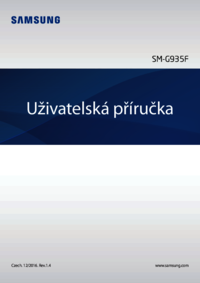








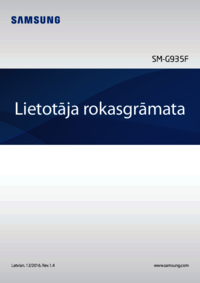










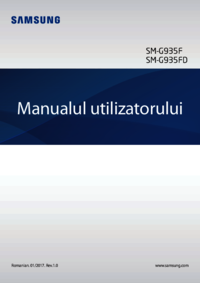

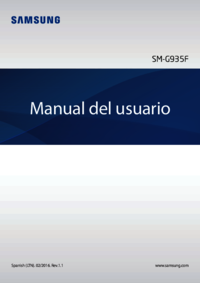


 (146 Seiten)
(146 Seiten) (2 Seiten)
(2 Seiten) (124 Seiten)
(124 Seiten) (217 Seiten)
(217 Seiten) (30 Seiten)
(30 Seiten) (145 Seiten)
(145 Seiten) (48 Seiten)
(48 Seiten) (46 Seiten)
(46 Seiten)
 (80 Seiten)
(80 Seiten) (2 Seiten)
(2 Seiten) (97 Seiten)
(97 Seiten)







Kommentare zu diesen Handbüchern